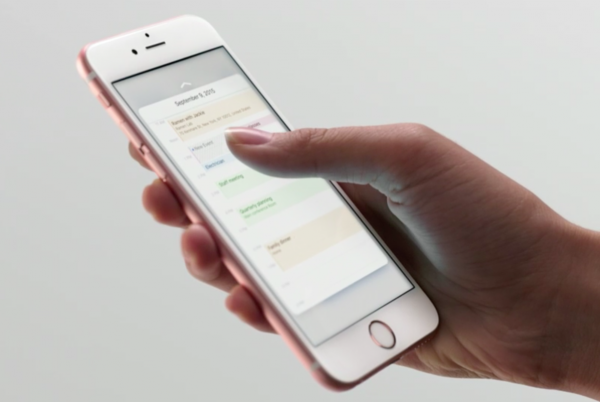
아래에서 제대로 작동하지 않거나 응답하지 않는 iPhone 터치 스크린을 수정하는 방법에 대한 작업 방법을 보여 드리겠습니다. 예, iPhone에서 이러한 종류의 문제가 발생하면 실망할 수 있습니다. iPhone이 액체에 젖지 않고 실수로 떨어뜨리지 않는 한 바에 가져가지 않고도 스스로 고칠 수 있습니다.
기기에서 이러한 터치스크린 문제를 해결하는 방법에 대한 작업 방법을 보여드릴 예정이므로 계속 읽어보세요. iPhone 터치스크린이 작동하지 않는 문제를 해결하는 이 방법은 iPhone 5s, iPhone 6, 6 Plus, iPhone 7, 7 Plus와 같은 구형 iPhone에 적용됩니다. 아이폰 8, 8 Plus 또는 iPhone 11, 11 Pro, Pro Max XR, XS Max 및 iPhone SE 2020도 가능합니다.
아래 방법을 따르기 전에 iPhone이 여전히 양호한 상태인지 확인하십시오. 먼지와 먼지가 없습니다. 따라서 가장 먼저 할 일은 iPhone 화면을 청소하는 것입니다. 또한 손가락이 깨끗하고 젖거나 기름기가 없는지 확인하십시오. 또한 기기의 특정 앱에만 문제가 있는지 확인해야 합니다. 다른 앱으로 이동하여 화면 터치가 완벽하게 작동하는지 확인할 수 있습니다.
관련 :
- Finder 및 macOS Catalina를 사용하여 iPhone iOS 및 iPadOS를 업데이트하는 방법
- Instagram은 iPhone 8 Plus에서 계속 충돌합니다 : 해결 방법
- 작동하지 않는 iPad 키보드를 수정하는 방법
- Apple iPhone XR 블랙 스크린을 수정하거나 켜지지 않는 방법
- 자체적으로 다시 시작/재부팅을 유지하는 Apple iPhone XS Max를 수정하는 방법
또한 iPhone이 응답하지 않는 경우 메모리 상태를 확인해야 합니다. 메모리가 가득 차면 모든 장치가 정지되어 화면 터치가 응답하지 않을 수 있습니다. iPhone 메모리 상태를 확인하려면 다음으로 이동하십시오. 설정 > 일반 > iPhone 저장소 메뉴를 클릭한 다음 사용 가능한 메모리가 앱과 소프트웨어를 처리하기에 충분한지 확인합니다.
작동하지 않는 iPhone 터치 스크린을 수정하는 방법
재부팅/강제 재시작
이것은 모든 iPhone 문제를 해결하는 가장 일반적인 방법입니다. 매우 간단하고 대부분의 경우 iPhone 소프트웨어의 사소한 문제를 해결하는 데 사용하기 때문에 권장됩니다. 다음은 iPhone을 재부팅하거나 강제로 다시 시작하는 방법입니다.
1 단계 : 를 눌렀다 놓습니다. 볼륨 크게 버튼.
2 단계 : 를 눌렀다 놓습니다. 볼륨 작게 버튼.
3 단계 : 그런 다음 길게 누릅니다. 사이드 버튼 그런 다음 Apple 로고가 나타나면 놓습니다.
위의 방법은 아이폰 8, iPhone XS 또는 최신 버전. iPhone 7을 사용하고 계시다면 아이폰 8 그리고 아래는 장치를 재부팅하는 방법입니다.
를 길게 눌러야 합니다. 볼륨 작게 버튼 그리고 전원(잠자기/깨우기) 버튼 Apple 로고가 나타나면 동시에 손을 뗍니다.
iPhone 6 이하와 같은 이전 버전의 iPhone의 경우 전원(잠자기/깨우기) 버튼 홈 버튼을 몇 초 동안 누르고 있다가 Apple 로고가 나타나면 손을 뗍니다. 강제 재시작으로 iPhone 터치스크린이 수정되면 iPhone 버전과 모든 앱을 업데이트해야 합니다.
아래 단계에 따라 iPhone을 확인하고 업데이트하십시오.
1 단계 : 앱 스토어로 이동
2 단계 : 화면 하단으로 스크롤한 다음 업데이트를 누릅니다. 그러면 업데이트해야 하는 모든 앱 목록이 표시됩니다.
3 단계 : 앱 이름 옆에 있는 업데이트 버튼을 탭하여 업데이트하거나 모두 업데이트 버튼을 탭하여 보류 중인 모든 업데이트를 업데이트할 수 있습니다.
업데이트가 완료되면 iPhone을 다시 시작하여 최근 소프트웨어 변경 사항을 적용해야 합니다.
iPhone에서 모든 설정 재설정
어쩌면 모든 것을 엉망으로 만든 장치의 일부 시스템일 수도 있습니다. 따라서 가장 좋은 방법은 장치 설정을 재설정하는 것입니다. 이렇게 하면 장치의 모든 이전 설정이 배제되어 더 이상 화면이 응답하지 않는 잘못된 구성이 제거됩니다. iPhone을 재설정하려면 다음으로 이동하십시오. 설정 > 일반 > 재설정 메뉴을 클릭한 다음 모든 설정 재설정 옵션을 선택합니다. 메시지가 표시되면 iPhone의 암호를 입력한 다음 설정 초기화 확인.
이렇게 하면 iPhone이 자동으로 다시 시작되고 기기가 기본 설정으로 돌아갑니다. 이제 처음부터 장치를 재구성해야 합니다.
당신의 아이폰을 지웠다
이것은 마스터 재설정이며 화면이 응답하지 않는 원인이 되는 모든 버그를 제거합니다. 또한 이 방법을 사용하면 데이터가 영구적으로 손실될 수 있습니다. 여전히 장치에 액세스할 수 있는 경우 계속하기 전에 철저한 백업을 수행하는 것이 좋습니다.
1 단계 : 홈 화면에서 설정
2 단계 : 선택 일반
3 단계 : 찾아 탭하세요 다시 쓰기.
4 단계 : 그런 다음 선택 모든 콘텐츠 및 설정 지우기.
5 단계 : 메시지가 나타나면 암호를 입력하십시오.
6 단계 : 이제 옵션을 탭하여 iPhone을 지우고 싶다는 것을 확인하십시오.
이렇게 하면 iPhone이 자동으로 재부팅되고 재부팅 후 문제가 해결되었는지 확인합니다. iPhone 화면이 여전히 응답하지 않으면 iTunes를 통해 장치를 복원해야 합니다.
복구 모드 복원
이 방법을 사용하면 기기를 복구 상태로 전환하여 터치스크린이 작동하지 않는 경우에도 iTunes가 운영 체제에 액세스할 수 있습니다. PC와 번개 USB 케이블이 필요합니다. 다음은 iPhone을 복원하는 방법입니다.
1 단계 : 을 (를) 누르고 빠르게 놓습니다. 볼륨 크게 버튼.
2 단계 : 을 (를) 누르고 빠르게 놓습니다. 볼륨 작게 버튼.
3 단계 : 이제 측면/전원 버튼 당신이 볼 때까지 iTunes 화면에 연결. 이것은 iPhone이 복구 모드에 들어갔다는 신호입니다.
4 단계 : 업데이트 또는 복원 옵션에서 데이터를 삭제하지 않고 복원하려면 업데이트를 선택하십시오.
5 단계 : 이전 iOS 백업에서 iPhone을 복원하려면 복원을 클릭한 다음 나머지 화면 지침을 따릅니다.
iTunes에서 지시할 때까지 PC에서 iPhone을 연결 해제하면 안 됩니다.
DFU 모드 복원
다음을 통해 iPhone 복원 DFU 모드 핵 솔루션이다. 이 방법은 부트로더가 활성화되지 않은 경우에도 iTunes가 iOS에 액세스하고 iOS와 동기화할 수 있는 상태로 장치를 설정합니다. 좋은 소식은 기기에서 터치스크린이 작동하지 않는 원인이 된 손상된 시스템 구성 요소를 iTunes가 복구할 가능성이 더 높다는 것입니다.
계속하기 전에 iPhone이 물리적 손상이나 액체의 영향을 받지 않는지 확인하십시오. 액체로 손상된 iPhone에서 이러한 종류의 복원을 수행하면 전화기가 벽돌이 될 수 있습니다.
따라서 iPhone에 하드웨어 손상이 없다고 확신하는 경우 아래 지침에 따라 DFU 복원을 수행해야 합니다.
1 단계 : 을 (를) 누르고 빠르게 놓습니다. 볼륨 크게 버튼.
2 단계 : 을 (를) 누르고 빠르게 놓습니다. 볼륨 작게 버튼.
3 단계 : 그런 다음 를 누르고 측면/전원 버튼 화면이 완전히 검게 변할 때까지
4 단계 : 이제 볼륨 작게 버튼 계속 들고 있는 동안 측면/전원 버튼 뿐만 아니라.
5 단계 : 출시 측면/전원 버튼 5초 후 계속 누르고 있으면 볼륨 작게 버튼 장치가 iTunes에 나타날 때까지.
6 단계 : 장비가 iTunes에 나타나고 복원하라는 메시지가 표시되면 볼륨 버튼에서 손을 뗍니다.
7 단계 : 이 단계에서 거의 완료되었습니다. 나머지 화면 명령에 따라 복원 프로세스를 완료하십시오.
인내심을 갖고 iTunes가 iPhone의 손상 시스템 복원 및 복구를 완료할 때까지 기다려야 합니다. 위의 해결 방법 중 어느 것도 iPhone 터치스크린이 작동하지 않거나 응답하지 않는 문제를 해결할 수 없다면 적절한 점검을 위해 수리점으로 가져갈 때입니다.
이 경우 좋은 기술자가 필요한 하드웨어 문제로 인해 문제가 발생할 수 있습니다. 그러나 떨어뜨렸을 때 또는 실수로 iPhone을 떨어뜨렸을 때 증상을 느끼기 시작한 경우. 케이블이 로직 보드에 연결되는 디스플레이 부분을 눌러야 합니다. 디스플레이가 깨지지 않도록 너무 세게 누르지 않도록 주의하십시오. 더 나은 방법은 수리를 도와줄 훌륭한 기술자에게 가져가는 것입니다.
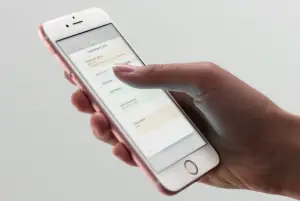







댓글을 남겨주세요.